Photoshop 鼠标绘制逼真的黑白电视机
平面设计 发布日期:2024/9/28 浏览次数:1
正在浏览:Photoshop 鼠标绘制逼真的黑白电视机
/>
Step 1.
打开photshop 文件>新建文档 (800*600)。
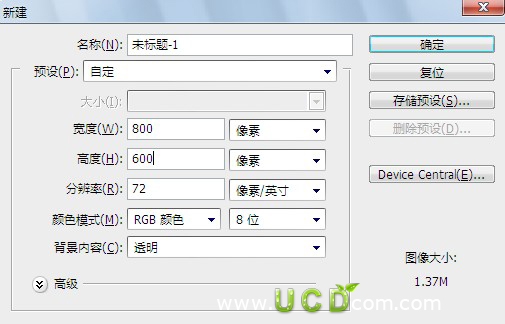
Step 2.
新建图层2,使用圆角矩形工具 ,绘制一个填充色为(#151515)的圆角矩形,半径为10px
,绘制一个填充色为(#151515)的圆角矩形,半径为10px
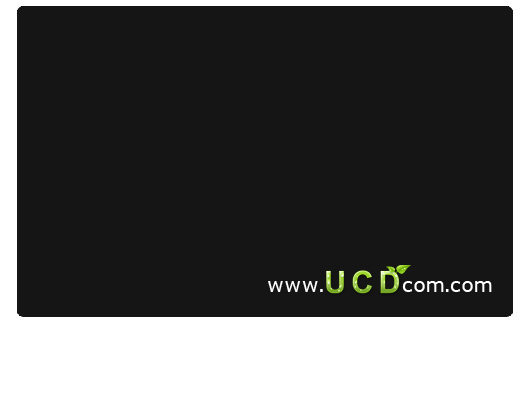
给矩形添加内发光样式
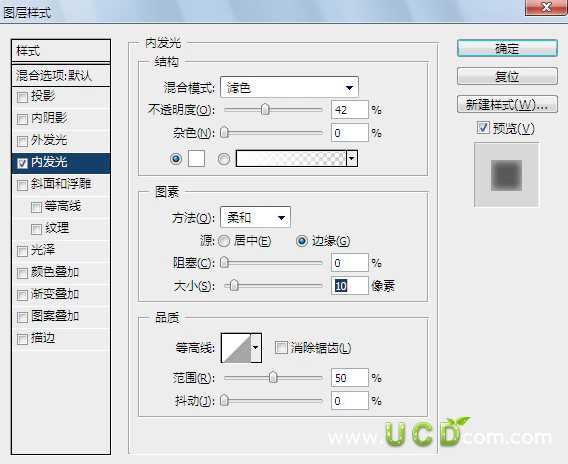
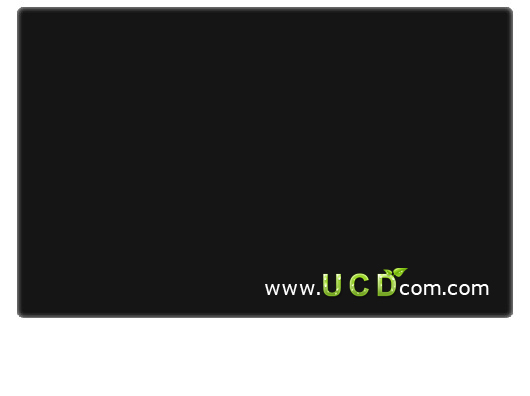
Step 3.
选中图层2的选区,新建图层3,单击 选择>修改>收缩 (10px)
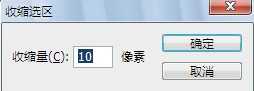
按Alt+Delete填充色为( #9b9a9a )
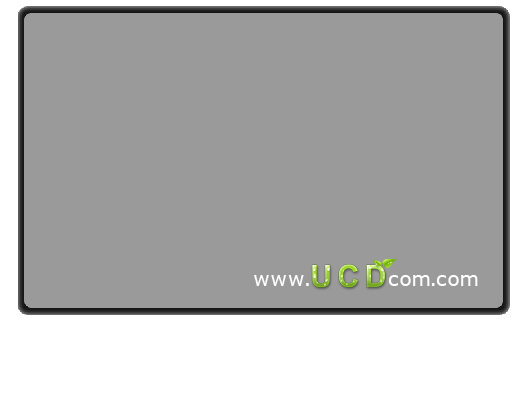
Step 4.
新建图层4,使用 矩形工具绘制一个填充色为#bdbec0的矩形
矩形工具绘制一个填充色为#bdbec0的矩形

添加图层样式

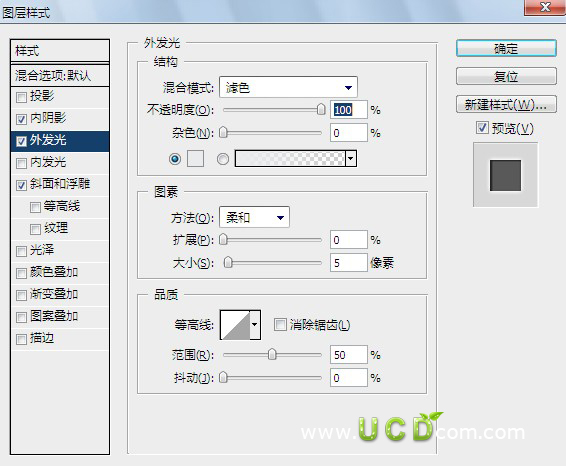
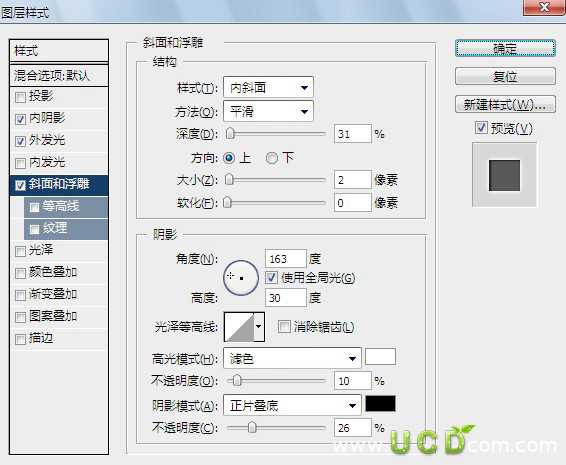
单击 滤镜>杂色>添加杂色 ,设施参数
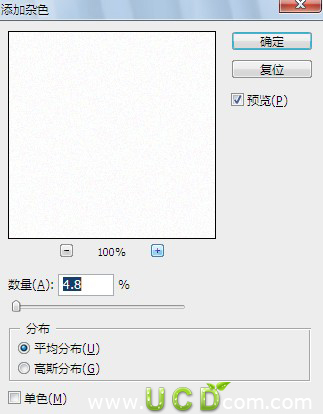
Step 5.Step 5.
绘制一个白色的圆角矩形 ctrl+T变形

添加图层样式
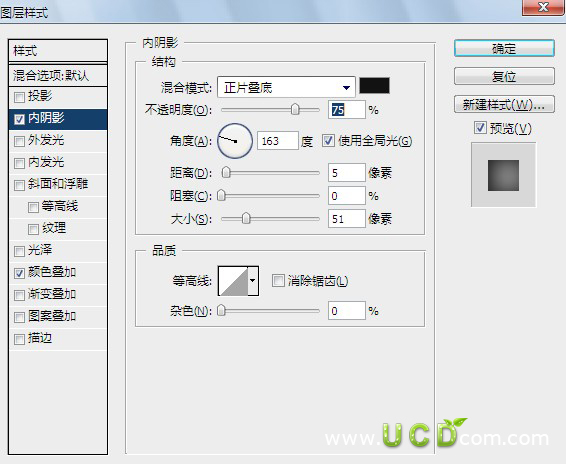
Step 5.
使用直线工具
 ,填充颜色为白色
,填充颜色为白色

按住Alt键使用 移动工具 ,在复制的同时移动图像, 主意显得位置,排放整齐
,在复制的同时移动图像, 主意显得位置,排放整齐
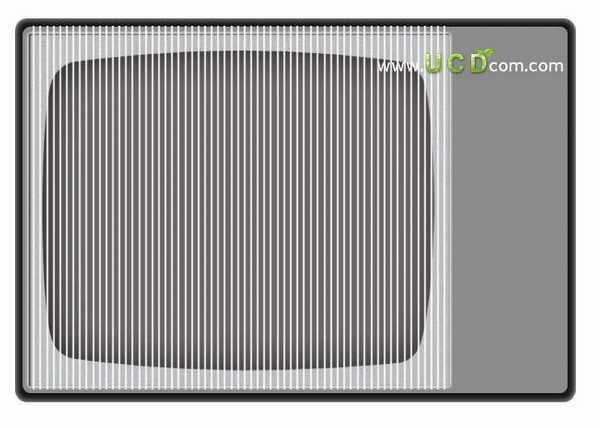
合并所有副本 ,Ctrl+T 变形
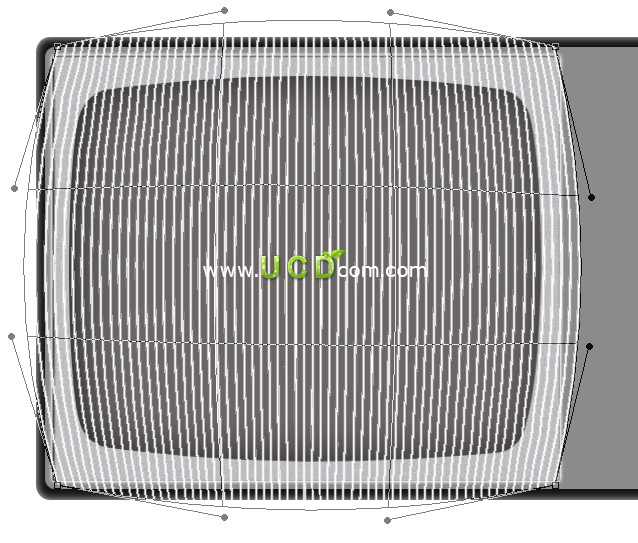
调整不透明度为5%添加图层样式
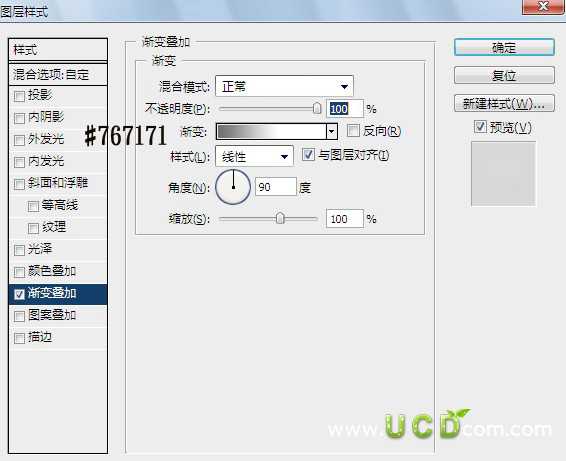

Step 6.
新建图层 填充白色 到不透明的渐变
填充白色 到不透明的渐变

羽化20px 减去多余的部分

Step 7.
新建图层,按住Alt键使用 椭圆选框工具,绘制一个正圆,添加图层样式
椭圆选框工具,绘制一个正圆,添加图层样式
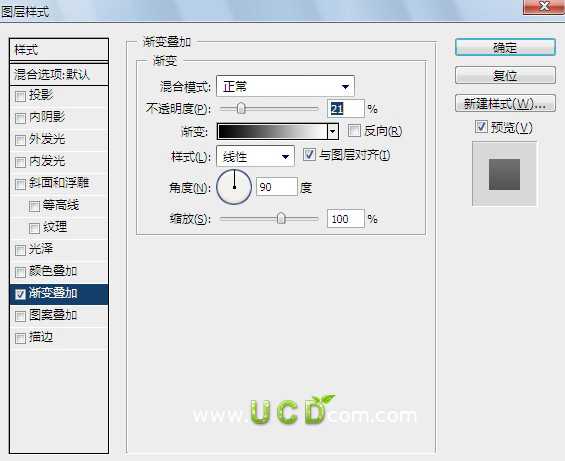
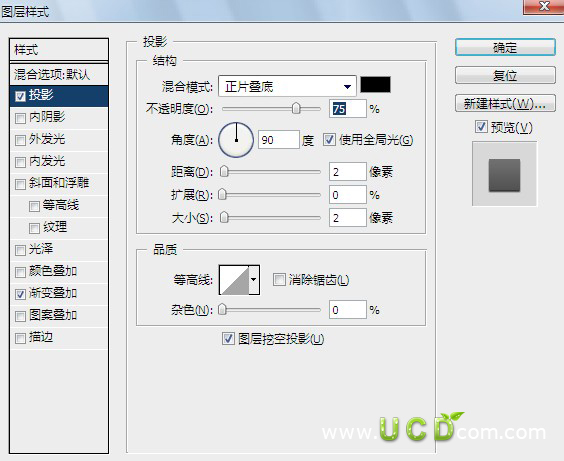

上一页12 下一页 阅读全文

Step 1.
打开photshop 文件>新建文档 (800*600)。
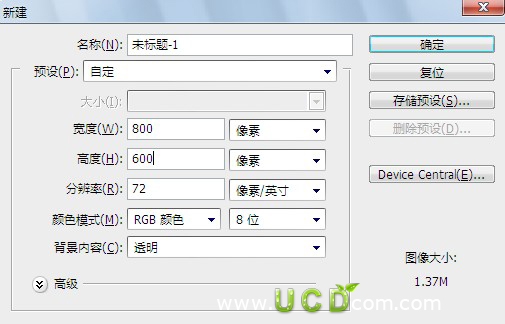
Step 2.
新建图层2,使用圆角矩形工具
 ,绘制一个填充色为(#151515)的圆角矩形,半径为10px
,绘制一个填充色为(#151515)的圆角矩形,半径为10px 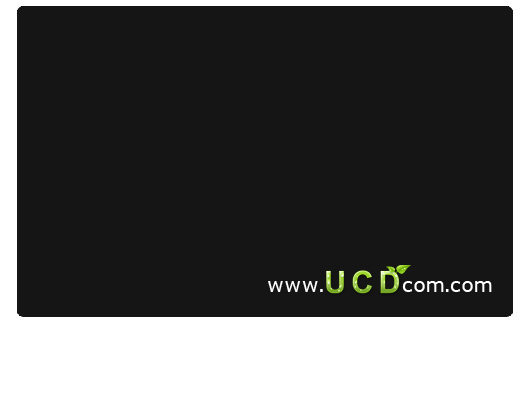
给矩形添加内发光样式
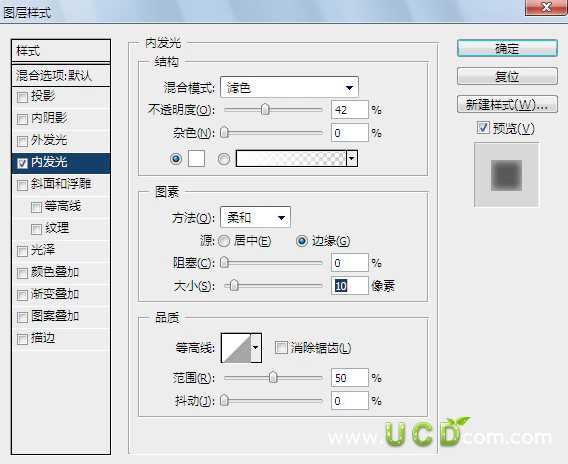
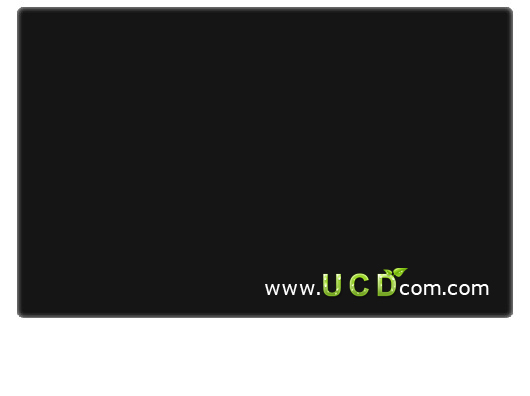
Step 3.
选中图层2的选区,新建图层3,单击 选择>修改>收缩 (10px)
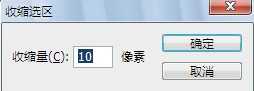
按Alt+Delete填充色为( #9b9a9a )
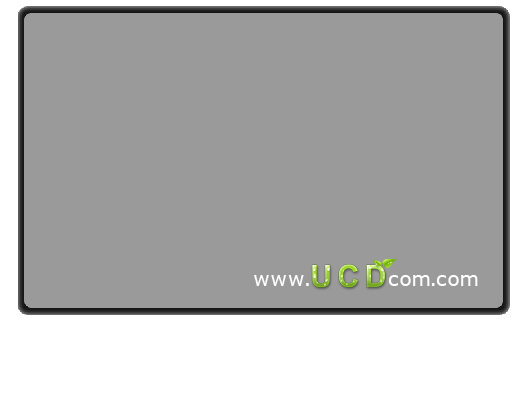
Step 4.
新建图层4,使用
 矩形工具绘制一个填充色为#bdbec0的矩形
矩形工具绘制一个填充色为#bdbec0的矩形 
添加图层样式

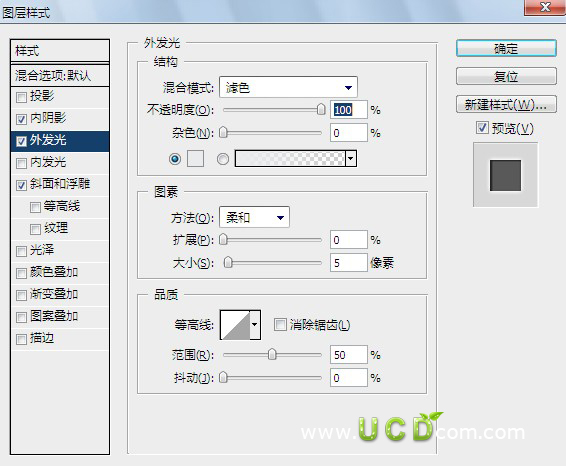
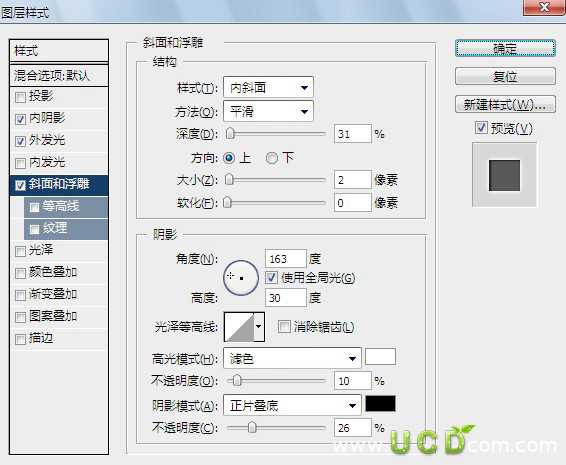
单击 滤镜>杂色>添加杂色 ,设施参数
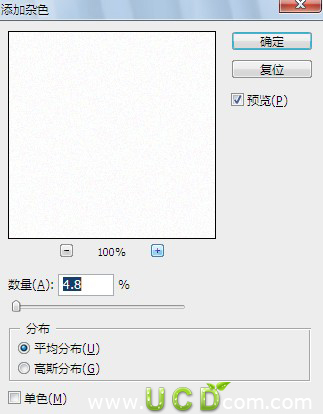
Step 5.Step 5.
绘制一个白色的圆角矩形 ctrl+T变形

添加图层样式
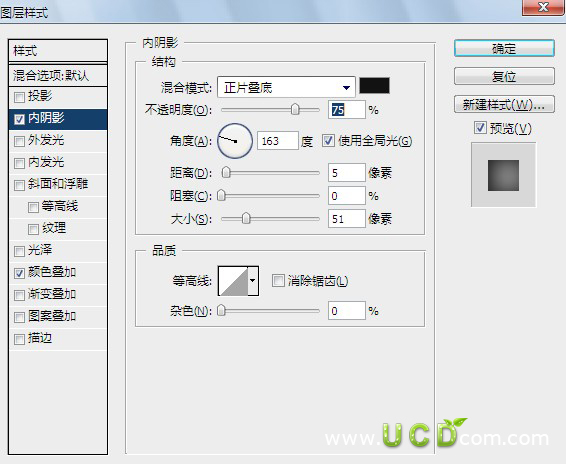
Step 5.
使用直线工具

 ,填充颜色为白色
,填充颜色为白色 
按住Alt键使用 移动工具
 ,在复制的同时移动图像, 主意显得位置,排放整齐
,在复制的同时移动图像, 主意显得位置,排放整齐 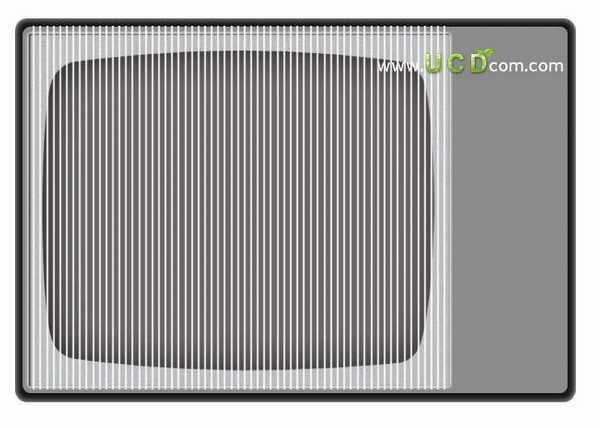
合并所有副本 ,Ctrl+T 变形
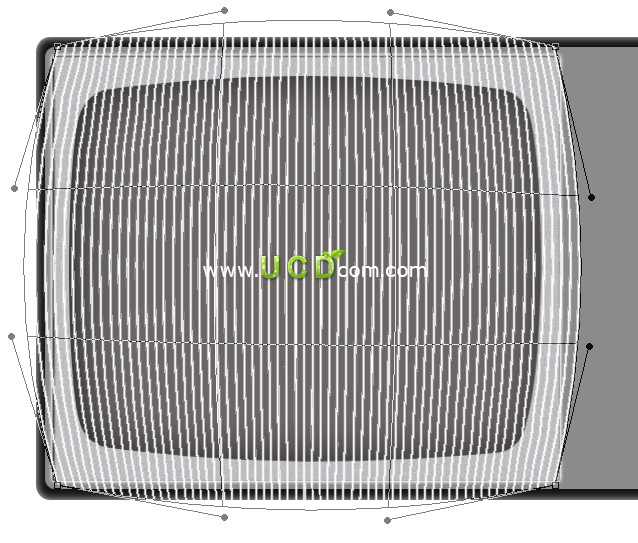
调整不透明度为5%添加图层样式
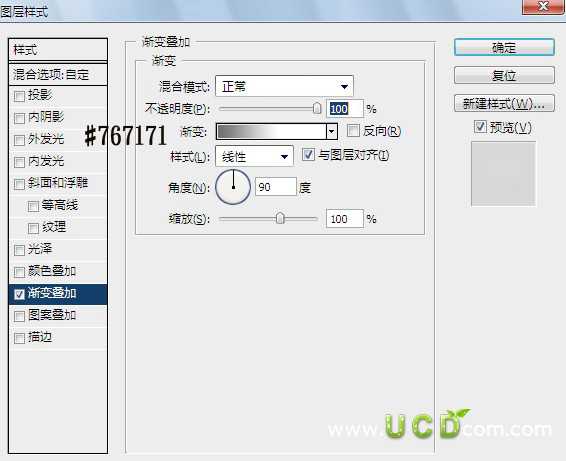

Step 6.
新建图层
 填充白色 到不透明的渐变
填充白色 到不透明的渐变 
羽化20px 减去多余的部分

Step 7.
新建图层,按住Alt键使用
 椭圆选框工具,绘制一个正圆,添加图层样式
椭圆选框工具,绘制一个正圆,添加图层样式 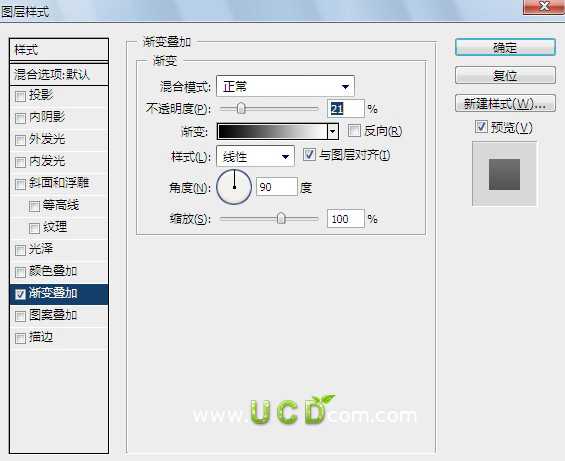
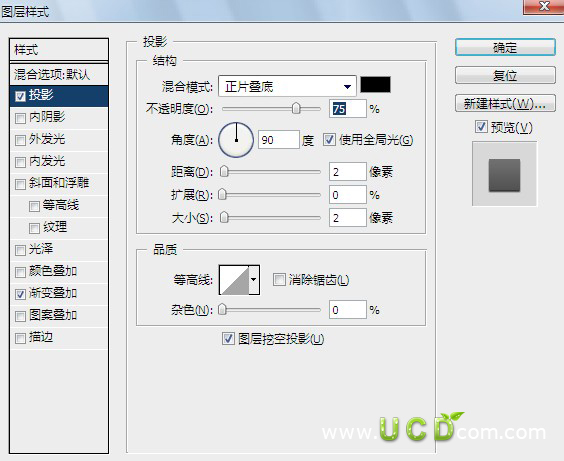

上一页12 下一页 阅读全文
几个月来,英特尔、微软、AMD和其它厂商都在共同推动“AI PC”的想法,朝着更多的AI功能迈进。在近日,英特尔在台北举行的开发者活动中,也宣布了关于AI PC加速计划、新的PC开发者计划和独立硬件供应商计划。
在此次发布会上,英特尔还发布了全新的全新的酷睿Ultra Meteor Lake NUC开发套件,以及联合微软等合作伙伴联合定义“AI PC”的定义标准。
在此次发布会上,英特尔还发布了全新的全新的酷睿Ultra Meteor Lake NUC开发套件,以及联合微软等合作伙伴联合定义“AI PC”的定义标准。